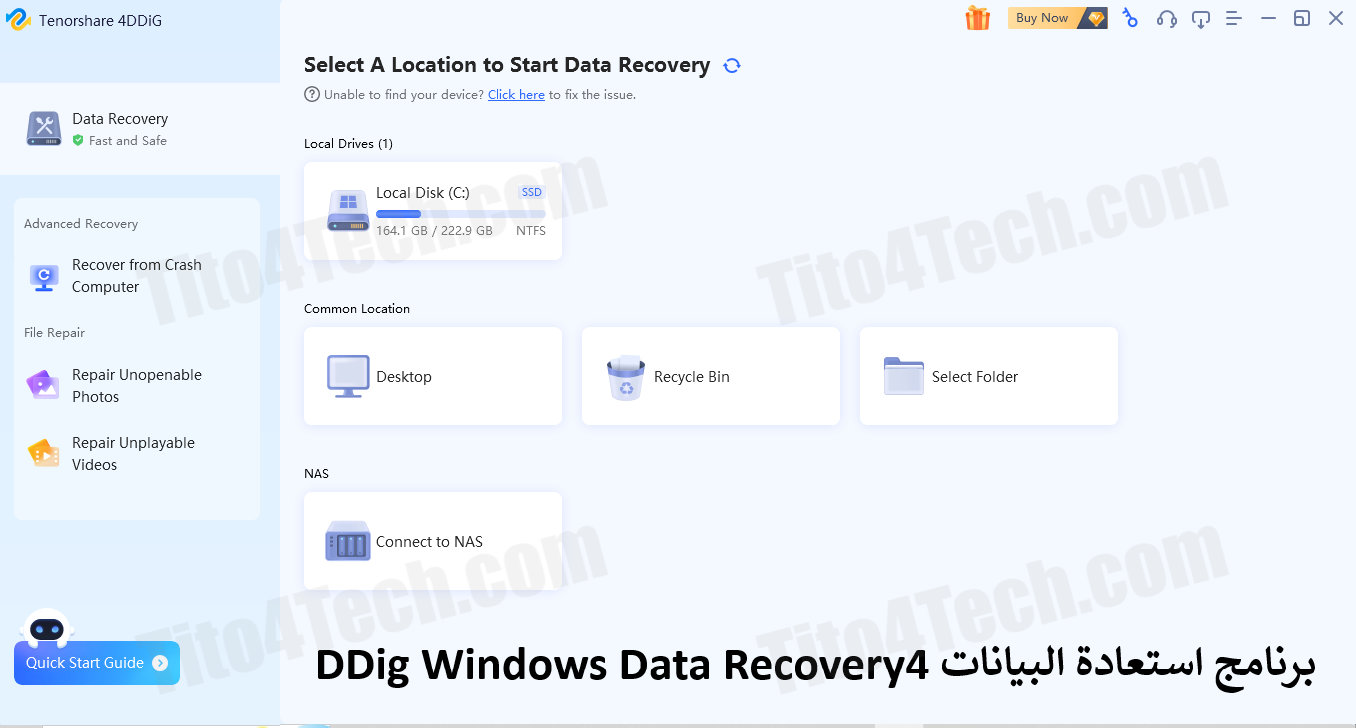برنامج استعادة البيانات (4DDig Windows Data Recovery) هو أداة استعادة بيانات آمنة وسهلة الاستخدام. تم تصميمه لاستعادة أي بيانات مفقودة على أجهزة Windows، مثل الملفات المحذوفة أو التي تم تهيئتها، أو التي يتعذر الوصول إليها على أجهزة الكمبيوتر التي تعمل بنظام Windows وأجهزة الكمبيوتر المحمولة والأقراص الصلبة الخارجية ومحركات SSD وبطاقات الذاكرة والكاميرات الرقمية ومشغلات الوسائط وأجهزة التخزين الأخرى.
استعادة البيانات المفقودة على القرص المحلي (local disk)
إذا قمت بحذف ملفات مهمة عن طريق الخطأ على القرص المحلي، أو لم تتمكن من الحصول على ملفات على القرص المحلي بسبب تلف الجهاز، يمكنك استخدام 4DDig لاستعادة ملفات القرص المحلي، وسنوضح لك كيفية استرداد البيانات. (تنطبق هذه الطريقة أيضًا على استعادة بيانات القرص الصلب الخارجي، واستعادة البيانات المفقودة من محركات أقراص Bitlocker المشفرة، واستعادة البيانات من سلة المحذوفات).
الخطوة 1: حدد القرص المحلي المستهدف
بعد تشغيل برنامج 4DDig، سترى استعادة البيانات والخيارات المتقدمة على شريط الأدوات الأيسر في الواجهة الرئيسية. حدد القرص الذي يحتوي على بيانات مفقودة في القائمة الموجودة على اليمين، ثم انقر فوق الزر "ابدأ" للمسح الضوئي.
الخطوة 2: فحص القرص المحلي
4DDig سوف يقوم بإجراء الفحص فورا، وسيتم عرض الملفات في قائمة. إذا كنت تعرف موقع الملفات المفقودة، فيمكنك إيقاف الفحص أو إيقافه في أي وقت. يمكنك أيضًا تغيير عرض الملف للعثور على الملفات بشكل أكثر سهولة. في الوقت ذاته، يمكنك أيضًا استخدام وظيفة التصفية في الزاوية اليمنى العليا للبحث بسرعة.
الخطوة 3: معاينة الملفات واستعادتها
بعد العثور على الملف المفقود، يمكنك معاينته لتحديد ما إذا كان مفقودًا، ثم استعادة الملف إلى مكان آمن. احرص على عدم الحفظ في الموقع الأصلي.
استعادة البيانات من جهاز كمبيوتر معطل
عند استخدام أجهزة الحاسوب، غالبًا ما نواجه مواقف غير متوقعة، مثل تعطل الكمبيوتر المفاجئ. قبل إصلاح الحاسوب، نحتاج إلى حفظ المستندات المهمة. لاستعادة البيانات من جهاز الكمبيوتر المعطل، ما عليك سوى اتباع الطرق التالية:
الخطوة 1: التحضير لعملية استعادة البيانات
قبل استعادة بيانات جهاز الكمبيوتر المعطل، نحتاج إلى إعداد جهاز كمبيوتر عادي ومحرك أقراص USB فارغ بسعة تزيد عن 1.5 جيجا بايت. ثم قم بتثبيت وبدء برنامج 4DDiG لاستعادة البيانات.
الخطوة 2: قم بتوصيل محرك أقراص USB وحدد الموقع
قم بتوصيل محرك أقراص USB بجهاز كمبيوتر عادي. حدد "الاسترداد من الكمبيوتر المعطل" في الواجهة الرئيسية، وانقر فوق "ابدأ" للمتابعة.
الخطوة 3: قم بإنشاء محرك أقراص قابل للتمهيد
حدد محرك أقراص USB خارجيًا لإنشاء محرك أقراص قابل للتمهيد، ثم انقر فوق "إنشاء". لا تلمس محرك الأقراص في أثناء الإنشاء.
الخطوة 4: استعادة البيانات
بعد فترة، يمكنك البدء في استعادة البيانات الموجودة على الكمبيوتر المعطل بعد نجاح الإنشاء.
الخطوة 5: قم بتشغيل الكمبيوتر المعطل من محرك أقراص USB.
أدخل USB في الكمبيوتر المعطل، ثم أعد تشغيل الجهاز، وأدخل إعدادات BIOS للجهاز.
الخطوة 6: استعادة البيانات
بعد إدخال إعدادات BIOS، استخدم مفاتيح الأسهم للتبديل إلى خيارات التمهيد وحدد "boot device" (جهاز التمهيد). ثم سيبدأ النظام المعطل في تحميل الملفات. يرجى الانتظار بصبر للتكوين. سيبدأ 4DDig تلقائيًا، ويمكنك تحديد موقع لبدء استعادة البيانات.
استعادة الصور / الفيديو
الخطوة 1: حدد صورة أو مقطع فيديو لاستعادته
قم بتثبيت 4DDig وبدء تشغيله. حدد استعادة الصور أو الفيديو في الخيارات المتقدمة.
الخطوة 2: أضف صورًا أو مقاطع فيديو لبدء الاسترداد
انقر فوق "إضافة صورة أو فيديو" لاستيراد الملف التالف، ثم انقر فوق "استعادة" لبدء استعادة الصورة أو الفيديو.
الخطوة 3: عرض الصور أو مقاطع الفيديو التي تم إصلاحها وتصديرها
بعد الإصلاح، يمكنك اختيار معاينة الملف، ثم النقر فوق "تصدير" لحفظه في مكان آمن.
تحميل برنامج 4DDig Windows Data Recovery لنظام ويندوز برابط مباشر مجاناً
تحميل برنامج 4DDig Windows Data Recovery لنظام ماك برابط مباشر مجاناً